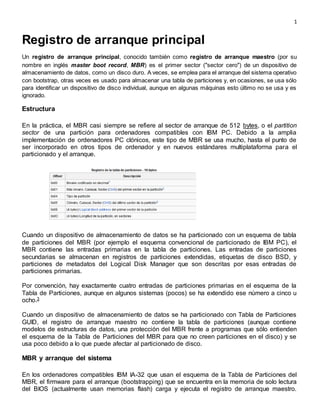
Registro de arranque principal
- 1. 1 Registro de arranque principal Un registro de arranque principal, conocido también como registro de arranque maestro (por su nombre en inglés master boot record, MBR) es el primer sector ("sector cero") de un dispositivo de almacenamiento de datos, como un disco duro. A veces, se emplea para el arranque del sistema operativo con bootstrap, otras veces es usado para almacenar una tabla de particiones y, en ocasiones, se usa sólo para identificar un dispositivo de disco individual, aunque en algunas máquinas esto último no se usa y es ignorado. Estructura En la práctica, el MBR casi siempre se refiere al sector de arranque de 512 bytes, o el partition sector de una partición para ordenadores compatibles con IBM PC. Debido a la amplia implementación de ordenadores PC clónicos, este tipo de MBR se usa mucho, hasta el punto de ser incorporado en otros tipos de ordenador y en nuevos estándares multiplataforma para el particionado y el arranque. Cuando un dispositivo de almacenamiento de datos se ha particionado con un esquema de tabla de particiones del MBR (por ejemplo el esquema convencional de particionado de IBM PC), el MBR contiene las entradas primarias en la tabla de particiones. Las entradas de particiones secundarias se almacenan en registros de particiones extendidas, etiquetas de disco BSD, y particiones de metadatos del Logical Disk Manager que son descritas por esas entradas de particiones primarias. Por convención, hay exactamente cuatro entradas de particiones primarias en el esquema de la Tabla de Particiones, aunque en algunos sistemas (pocos) se ha extendido ese número a cinco u ocho.3 Cuando un dispositivo de almacenamiento de datos se ha particionado con Tabla de Particiones GUID, el registro de arranque maestro no contiene la tabla de particiones (aunque contiene modelos de estructuras de datos, una protección del MBR frente a programas que sólo entienden el esquema de la Tabla de Particiones del MBR para que no creen particiones en el disco) y se usa poco debido a lo que puede afectar al particionado de disco. MBR y arranque del sistema En los ordenadores compatibles IBM IA-32 que usan el esquema de la Tabla de Particiones del MBR, el firmware para el arranque (bootstrapping) que se encuentra en la memoria de solo lectura del BIOS (actualmente usan memorias flash) carga y ejecuta el registro de arranque maestro.
- 2. 2 Como los procesadores del modo real, el código del MBR está compuesto de instrucciones de lenguaje máquina en modo real. Ese código pasa, normalmente, el control mediante chain loading al volume boot record de la partición (primaria) activa, aunque algunos gestores de arranque reemplazan ese código convencional por el suyo. El código convencional del MBR espera que se use el esquema de la tabla de particiones del MBR, y escanea la lista de entradas de particiones (primarias) en la tabla de particiones buscando una que esté marcada con active flag. Luego carga y ejecuta el Volume Boot Record para esa partición (así que el master boot record, como otros sectores de arranque, es un blanco para los virus que infectan el sector de arranque). El código del MBR, modificado por algunos gestores de arranque, puede realizar una serie de tareas que son distintas según el gestor de arranque. Por ejemplo, en algunos gestores, ese código carga el resto del código del gestor de arranque desde la primera pista del disco (que es espacio libre no asignado a ninguna partición de disco) y lo ejecuta. En otros, usa una tabla de posiciones de disco, que se encuentra en el mismo espacio que el código, para localizar el código del resto del gestor de arranque y poder cargarlo y ejecutarlo. Ambas formas tienen problemas. La primera confía en el comportamiento (que no es el mismo en todas) de las utilidades de particionado de disco y la segunda requiere que la tabla de posiciones de disco se actualice una vez se hayan hecho los cambios para localizar el resto del código. En los ordenadores que no usan procesadores IA-32, o en ordenadores que usan el esquema de la tabla de particiones GUID, ese esquema no es correcto, y el MBR no se utiliza en el arranque del sistema. En su lugar el firmware es capaz de entender directamente el esquema de particionado GPT y el formato de sistema de ficheros FAT, de modo que carga y ejecuta programas guardados como ficheros en la Partición del Sistema. El MBR, por tanto, no interviene en absoluto en el arranque del sistema (excepto indirectamente, en la medida en que podría contener la tabla de particiones si se ha usado el esquema de la Tabla de Particiones del MBR). MBR e identificación de los discos Además del código del arranque y la tabla de particiones, hay un tercer campo que puede estar contenido en un MBR: la firma del disco (de Windows NT). Tiene 32 bits para identificar inequívocamente el hardware de disco (no confundir con la unidad de disco — no tienen por qué ser lo mismo en discos duros extraíbles). La firma del disco fue introducida por Windows NT 3.5, pero actualmente la usan varios sistemas operativos, incluida las versiones de la 2.6 en adelante del núcleo Linux. Windows NT usa la firma del disco como un índice en su registro, donde guarda la relación entre particiones y letras de disco. También lo usa en el fichero boot.ini para indicar las particiones con marca bootable en Windows NT.4 GNU/Linux usa la firma del disco al arrancar para determinar la posición del volumen de arranque. Consideraciones en la programación Se asume que el sistema que se está programando usa un esquema MBR para BIOS, como se ha indicado antes, y la BIOS del sistema localiza un MBR válido en un disco particionado durante la secuencia de arranque (boot sequence). Como se ha visto antes, el código convencional del MBR carga y ejecuta el código del volume boot record del sistema operativo (o bootloader) que se
- 3. 3 encuentra al principio de la partición activa. El MBR puede asumir simplemente que la partición activa del disco actual es desde la que se arranca o, alternativamente, puede programarse como un MBR de arranque dual. Un MBR de arranque dual debe interactuar con el usuario para determinar desde qué partición de disco se arranca y tiene que pasarle el control al MBR de otro disco duro. La BIOS cargará el primer MBR válido que encuentre hacia la dirección física hexadecimal 0x7C00, y salta a esa dirección. Parte de los 512 bytes del sector se reserva para la tabla de particiones y otra información (ver la tabla), así que el código del programa debe ser tan pequeño como para caber en poco más de 400 bytes de memoria. El código debe comunicarse con el usuario, examinar la tabla de particiones, o realizar tareas de gestión como activar la línea A20, o cambiar a modo irreal desde modo real. Eventualmente, el MBR necesitará realizar su tarea y cargar el programa que hará la siguiente fase del arranque, usando la llamada de la BIOS INT 13. Normalmente, el código del sector de arranque también espera ser cargado de la dirección física 0x7C00, incluso cuando toda la memoria de las direcciones físicas entre la 0x500 y la 0x9ffff está disponible en modo real (637 Kb y medio). Cuando el MBR ya se está ejecutando desde la posición 0x7C00, una de sus primeras tareas normalmente es reubicarse en otro lugar de la memoria -- a menudo en la 0x7A00. Un volume boot record tiene solamente el tamaño de un sector, lo cual no es un problema pues es fácil que el MBR cargue bastante más que sólo un sector. Algunos gestores de arranque son más grandes que un sector, así que cargar más de un sector puede acelerar el proceso de arranque. Cfdisk Cfdisk es un editor de particiones para Linux, similar a fdisk, pero con una interfaz diferente (curses). Es parte del paquete de utilidades util-linux. Escrito en 1992, la versión actual es la 2.12r. Si se invoca sin argumentos, cfdisk intenta leer las tablas de particiones del disco, mostrando las encontradas. Una de las ventajas de cfdisk (frente a fdisk) es la posibilidad de ampliar las particiones extendidas cuando hay espacio libre tras ellas. Esto no es posible ni con fdisk ni con algunos otros programas de particionamiento.1 A continuación una captura de pantalla de una versión reciente de cfdisk tras su arranque. Fdisk Fdisk es un software que está disponible para varios sistemas operativos, el cual permite dividir en forma lógica un disco duro, siendo denominado este nuevo espacio como partición. La descripción de las particiones se guarda en la tabla de particiones que se localiza en el sector 0 de cada disco.
- 4. 4 DOS IBM introduce fdisk, llamado (“Fixed Disk Setup Program version 1.00”) con el lanzamiento del IBM PC/XT, en marzo de 1983, el primer PC para almacenar los datos en un disco duro , y el IBM Personal Computer DOS versión 2.0 IBM PC DOS La versión 1.0 podía ser usada para crear una partición FAT12 DOS, borrar, cambiar la partición activa o mostrar datos de la partición. El registro de inicio maestro soporta hasta cuatro particiones, y los otros tres estaban destinados para otros sistemas operativos tales como CP/M- 86 y Xenix, que se espera que sus utilidades de particionamiento propios como fdisk funcionase pero no los soportaba. En agosto de 1984, PC DOS 3.0 añade particiones FAT16 para soportar discos duros más grandes con mayor eficiencia. En abril de 1987, PC DOS/fdisk 3.30 añade soporte para particiones extendidas, que podría albergar hasta 23 particiones "lógicas" o unidades de volumen. Soporte para FAT16B se añadió con Compaq MS-DOS 3.31, y más tarde se convirtió disponible con MS-DOS/PC DOS 4.0. La mayoría de los programas fdisk de DOS, incluyendo el programa fdisk que viene con el original de Windows 95, sólo son capaces de crear particiones FAT de tipos de FAT12, FAT16 y FAT16B. Windows Un derivado del fdisk de MS-DOS se suministra con Windows 95, Windows 98, Windows Me y más tarde. Sólo las versiones de fdisk envío con Windows 95B o temprano son capaces de manipular las particiones FAT32. Windows 2000 y versiones posteriores no usan fdisk, tienen la función de Administrador de discos lógicos, así como DiskPart. La opción número 1 sirve para crear una partición primaria de DOS, por ejemplo para instalar Opciones en sistemas DOS/WIN95/98/ME/2000 Y XP FAT La opción número 1 sirve para crear una partición primaria de DOS, por ejemplo para instalar Windows 95, 98 o ME (también para 2000 y XP pero es mejor formatear en NTFS para instalar estos sistemas operativos). La opción número 2 es establecer una partición activa, la cual nos sirve para indicarle a la bios en que partición debe buscar primero el sistema operativo, es decir, daremos de alta la partición en la que pensemos instalar el sistema operativo. La opción número 3 nos sirve cuando por algún motivo queremos eliminar de una partición lógica de DOS. La opción número 4 nos muestra un informe detallado de todas las particiones del disco duro como la etiqueta de volumen, sistema de archivos, tamaño del disco (siempre expresado en MB). La opción número 5 solo aparece cuando tenemos en la PC otra unidad de Disco Duro instalada y esta opción nos permite alternar entre un Disco Duro u otro para trabajar sobre ellos.
- 5. 5 Fdisk no reconoce particiones NTFS ya que este sistema de archivos salió a la luz con Windows NT y a partir de ahí se implantó en los sistemas operativos Windows 2000 y Windows XP. Sin embargo, aunque Fdisk no trabaje con el sistema de archivos NTFS nos puede mostrar particiones (en este caso) NTFS pero identificándolas como Particiones o Sistemas de Archivos Non-DOS. FreeDOS La implementación de fdisk en FreeDOS tiene muchas características avanzadas y es software libre Sistemas parecidos a Unix Linux necesita al menos una partición, es decir, por su sistema de archivos raíz. Puede usan los archivos de intercambio y / o particiones de intercambio. Casi todas las instalaciones de Linux tienen una segunda partición dedicada como espacio de intercambio.(swap) esta partición sirve como memoria de intercambio similar a la función de la memoria RAM normal, útil en maquinas con memoria Ram limitada . Otros sistemas Unix basados en Intel suelen utilizar una disposición más elaborada. Sistemas derivados de BSD utilizan una etiqueta de disco como su principal método de identificación de secciones distintas del disco, suelen denominarse slices. Estos slices pueden o no corresponder a las particiones enumeradas en el registro de inicio maestro.(MBR) Una disposición típica para todo el sistema Unix es tener una sola partición asignada, la misma se subdivide después en slices distintos para cada sistema de archivos y la zona de intercambio. Otras particiones fuera de éste dedicado puede ser, legítimamente referenciado en una disklabel- esto es particularmente cierto en los escenarios de arranque dual, donde se desea que el sistema Unix acceda a las particiones usadas por otros sistemas operativos que residen en la misma máquina. SISTEMAS DE ARCHIVOS MÁS POPULARES - Definición de sistema de archivos Se trata de estándares diseñados por cada desarrollador de sistemas operativos, los cuáles indican la forma en que van a ser almacenados los archivos en los dispositivos de almacenamiento masivo (unidades SSD, discos duros, discos ópticos, memorias USB, etc.), así como también la forma en que va a iniciar el sistema operativo (proceso de arranque). Aunado a lo anterior, el término formatear, se refiere a preparar el dispositivo de almacenamiento, para guardar la información en un sistema de archivos definido. - Tipos de sistemas de archivos Cuando almacenamos un archivo (una carpeta, una imagen, un video, un documento de Word, etc.), este conserva su nombre y sus características propias, pero se acopla al sistema de archivos existente en el dispositivo de almacenamiento; se puede hacer una analogía con los idiomas:
- 6. 6 + El sistema de archivos de UNIX y LINUX EXT / EXT2 / EXT3: Es el protocolo de Linux para el almacenamiento de datos, se trata de un sistema de ficheros de alto rendimiento usado para discos duros, así como para sistemas de almacenamiento extraíbles (disqueteras y memorias USB). Tiene la ventaja de permitir actualizar de ext2 a ext3 sin perder los datos almacenados ni tener que formatear el disco. Tiene un menor consumo de CPU y esta considerado mas seguro que otros sistemas de ficheros en Linux dada su relativa sencillez y su mayor tiempo de prueba. Los sistemas operativos Linux e UNIX son capaces de detectar casi cualquier sistema de archivos (EXT, FAT, FAT32, NTFS, CDFS, UDF, etc.). El explorador no admite los marcos flotantes o no está configurado actualmente para mostrarlos. + El sistema de archivos de Ms-DOS, Windows 3.11 y Windows 95 de Microsoft® FAT: proviene de ("File Allocation Table"), que significa tabla de localización de archivos. Esta tabla se mantiene en el disco duro de nuestro ordenador, y contiene un mapa de toda la unidad de forma que "sabe" donde está cada uno de los datos almacenados. Cuando se escribe un nuevo fichero al disco duro, este es guardado en uno o más clusters, dependiendo del tamaño del fichero (archivo). Los tamaños típicos del cluster son 2.048 Bytes, 4.096 Bytes o 8.192 Bytes. El sistema operativo crea una entrada de FAT por cada nuevo fichero, graba y almacena la posición del cluster (o clusters) donde se ha guardado. Cuando queremos leer un fichero, el sistema operativo busca en la FAT la posición del mismo para su ejecución. Las primeras versiones de Microsoft® Ms-DOS® usaban la clásica FAT 16, con tamaños máximos de 16 bits; esto limitaba la capacidad total del disco duro a 512 MB, asumiendo el mayor tamaño de cluster (8.192 Bytes). Con la aparición de la versión 5.0 y las primeras de Windows 95 podían llegar a manejar discos duros de un máximo de 2 GB (4x512 Bytes), también las memorias USB actuales utilizan este sistema de archivos. Los sistemas operativos PC-DOS, Ms-DOS, Windows 3.11 y Windows 95 de Microsoft® solo reconocen el sistema de archivos FAT y el CDFS utilizado en CD-ROM. + El sistema de archivos de Windows 98 y Windows Millenium de Microsoft® FAT32: proviene de ("File Allocation Table 32"), que significa tabla de localización de archivos a 32 bits. Es el sistema de archivos que se empezó a usar a partir de la versión OSR2 de Microsoft® Windows 95, la cuál tiene una mejor manera de almacenar los datos con respecto a la FAT 16 ya que puede manejar discos duros de hasta 2 Terabytes. Se utiliza básicamente con Microsoft® Windows 98 y Microsoft® Windows ME. Los sistemas operativos Windows 98 y ME de Microsoft® reconocen el sistema de archivos FAT, FAT32, el CDFS utilizado en CD-ROM y el UDF utilizado en DVD-ROM.
- 7. 7 + El sistema de archivos de Windows XP, Windows Vista y Windows 7 de Microsoft® NTFS: proviene de ("New Tecnology File System"), que significa sistema de archivos de nueva tecnología, utilizado en la plataforma Windows NT®. Permite accesos a archivos y carpetas por medio de permisos, no es compatible con Linux (solo lee, y difícilmente escribe), ni con Ms- DOS®, ni Windows 95, ni Windows 98 y tampoco puede accederla, tiene formato de compresión nativa, permite encriptación, soporta 2 TB, no se recomienda en sistemas con menos de 400 MB. Se utiliza para Microsoft® Windows XP y Microsoft® Windows Vista y Windows 7. Los sistemas operativos Windows XP, Vista y 7 de Microsoft® reconocen el sistema de archivos FAT, FAT32, NTFS, el CDFS utilizado en CD-ROM, el UDF utilizado en DVD-ROM y el LFS para discos sin registro de arranque maestro. exFAT: proviene de ("EXtended File Allocation Table"), que significa tabla de localización de archivos extendida, el cuál se diseño para su uso en dispositivos de almacenamiento electrónico basados en el uso de tecnología de memoria NAND, tales como memorias USB y unidades SSD, para ser utilizado con versiones de Microsoft® Windows CE, es importante mencionar que Windows Vista y 7 tienen soporte para el formateo con este sistema de archivos, al igual que MacOS® y Linux. Una característica importante es que Permite almacenar hasta 1000 archivos en una carpeta. + Nuevos sistema de archivos de Microsoft® WinFS: proviene de 2 significados diferentes: ("Windows Future Storage") y ("Windows File System"), significando almacenamiento de "Windows" del futuro y sistema de archivos de "Windows". Este sistema fue desarrollado por Microsoft® para facilitar la clasificación y las búsquedas de archivos, utilizando un modo distinto a lo que actualmente conocemos como sistemas de directorios y archivos, basado en funciones de búsqueda utilizadas en las bases de datos como SQL; por lo que no se definió de manera clara si WinFS se trataba de un sistema de archivos al 100% ó como un agregado al sistema NTFS. Este sistema de archivos se vislumbró como propuesta para su uso con Microsoft® Windows 7, pero no se concretó el proyecto y se conserva NTFS en tal sistema operativo. + El sistema de archivos de MacOS de Apple® HFS/HFS+: significa ("Hierarquical File System") ó sistema de archivos por jerarquía, sustituyo al MFS ("Macintosh File System") y el símbolo + indica extendido, es decir, la última versión de HFS. Fué desarrollado por Apple®, admite el uso de direcciones de espacio en disco de 64 bits y permite utilizar bloques de asignación de archivos de 32 bits con el fin de potenciar la eficiencia del disco al reducir la utilización de espacio en volúmenes de gran tamaño o con un número elevado de archivos. Admite nombres de archivo más descriptivos, con una longitud máxima de 255 caracteres y codificación de texto Unicode para los nombres de archivo internacionales o con sistemas de escritura mixtos, también ofrece un formato opcional de sistema de archivos con distinción de mayúsculas y minúsculas para HFS+ que permite al administrador alojar sin problemas archivos utilizados por aplicaciones UNIX que requieren esta función. Los sistemas operativos modernos MacOS de Apple® reconocen el sistema de archivos HFS, HFS+, FAT, FAT32, el CDFS utilizado en CD-ROM y el UDF utilizado en DVD-ROM.
- 8. 8 + Sistema de archivos de Sun® Solaris ZFS: significa ("Zettabyte File System") ó sistema de archivos ZettaByte, desarrollado por Sun Microsystems para el sistema operativo Solaris. Es un robusto sistema de ficheros de 128 bits, creado para superar las expectativas de cualquier sistema real, cuenta un sistema ligero de ficheros, nueva estructura de almacenamiento en disco y administración simple de espacio y un sistema de autor reparación denominado "Self-healing" entre muchas otras características que permiten su implementación en grandes servidores. + El sistema de archivos de los CD, DVD y Biu-ray (CDFS, UDF, LFS) 1.- Formato de registro de arranque maestro: se trata del sistema de archivos del estándar ISO9660, que típicamente en una sola sesión, permite el almacenamiento de los datos y una vez hecho lo anterior, no permite la escritura de nuevos datos (esto se le llama cerrar sesión). Permite almacenar en cualquier disco de la familia de los CD, de los DVD como lo son DVD-R, DVD-ROM, DVD-RW, DVD-RAM, etc. y de los Blu-ray Disc. El explorador no admite los marcos flotantes o no está configurado actualmente para mostrarlos. 1.1 CDFS significa ("Compact Disc File System") ó sistema de archivos para disco compacto, el cuál permite almacenar exclusivamente en cualquier disco de la familia de los CD como CD-RW, CD-R, CD-ROM, CD-R, etc. * Nota: el formato de registro de arranque maestro no reduce la capacidad de almacenamiento del disco. 2.- El significado de UDF es (Universal Disk Format) ó formato de disco universal, permite almacenar en cualquier disco de la familia de los CD, de los DVD como lo son DVD-R, DVD-ROM, DVD-RW, DVD-RAM, etc. y de los Blu-ray Disc. Se trata de un sistema de archivos del estándar ISO9660, el cuál permite escribir y borrar en el disco en cualquier momento (como si se tratase de un disquete o de una memoria USB), en lugar de grabar todos en una sola sesión como comúnmente se realiza con Software como Nero®, ó Ashampoo®, Roxio® y como su nombre lo indica, es universal, por lo tanto soportado por varios sistemas operativos. Hay 2 versiones básicas, la 1.5 compatible con Windows 2000/XP y la 2.01 compatible con XP. 2.1.- LFS significa ("Live File System"), lo cuál significa sistema de archivos en directo, el cuál es el nombre dado al formato UDF en el sistema operativo Windows Vista, que en orden cronológico se trata de la versión UDF 2.5 y que no es compatible con versiones anteriores.
- 9. 9 Sistemas de archivos para unidades de almacenamiento, ¿cuál usar? Una vez que seleccionamos la unidad de almacenamiento externa más adecuada para nuestro uso nos toca decidir qué formato de archivo usaremos. Si tenéis dudas o no conocéis alguno os mostramos todos los que podremos usar y cómo en OS X. Antes de comenzar una aclaración. Cuando compramos una unidad de almacenamiento externo en cuya caja pone Made for Mac significa que ya viene formateado en el sistema de archivos HFS+ que es el usado por Apple para instalar su sistema operativo. Pero esto no significa que podamos usar otro o comprar otro disco aunque no ponga esa frase puramente publicitaria y posteriormente decidir que sistema usar. Sistemas operativos y de archivos Cada sistema operativo utiliza un sistema de archivos diferente. OS X hace uso del sistema HFS+ mientras que los sistemas Windows de Microsoft utilizan NTFS y para las distribuciones de Linux está ext3 aunque ya se está empezando a usar ext4 en alguno de sus “sabores”. Bien, cada uno de estos sistemas tiene sus pros y contras. Cada sistema tiene soporte para determinados sistemas de ficheros por lo que, por ejemplo, un equipo con Windows no puede leer ni escribir sobre un disco formateado en HFS+. Por tanto, primero veremos qué vamos a necesitar. Si nuestro disco sólo va a ser usado con nuestro equipo principal lo mejor es usar el formato que use el SO. Si por el contrario, sobre todo ocurre en unidades Flash o discos portátiles, vamos a necesitar conectar el dispositivo a diferentes equipos lo mejor es usar el formato más universal o ventajoso posible. Una vez que seleccionamos la unidad de almacenamiento externa más adecuada para nuestro uso nos toca decidir qué formato de archivo usaremos. Si tenéis dudas o no conocéis alguno os mostramos todos los que podremos usar y cómo en OS X.
- 10. 10 Antes de comenzar una aclaración. Cuando compramos una unidad de almacenamiento externo en cuya caja pone Made for Mac significa que ya viene formateado en el sistema de archivos HFS+ que es el usado por Apple para instalar su sistema operativo. Pero esto no significa que podamos usar otro o comprar otro disco aunque no ponga esa frase puramente publicitaria y posteriormente decidir que sistema usar. Sistemas operativos y de archivos Cada sistema operativo utiliza un sistema de archivos diferente. OS X hace uso del sistema HFS+ mientras que los sistemas Windows de Microsoft utilizan NTFS y para las distribuciones de Linux está ext3 aunque ya se está empezando a usar ext4 en alguno de sus “sabores”. Bien, cada uno de estos sistemas tiene sus pros y contras. Cada sistema tiene soporte para determinados sistemas de ficheros por lo que, por ejemplo, un equipo con Windows no puede leer ni escribir sobre un disco formateado en HFS+. Por tanto, primero veremos qué vamos a necesitar. Si nuestro disco sólo va a ser usado con nuestro equipo principal lo mejor es usar el formato que use el SO. Si por el contrario, sobre todo ocurre en unidades Flash o discos portátiles, vamos a necesitar conectar el dispositivo a diferentes equipos lo mejor es usar el formato más universal o ventajoso posible. Formatos, usos y necesidades HFS+, el formato de OS X. Además de ser usado para el sistema operativo es el único formato compatible con Time Machine. De ahí que si queremos usar un disco para realizar copias de seguridad tendrá que estar en HFS+. Esto limita su uso a equipos Mac aunque luego veremos que gracias a aplicaciones de terceros podremos usar en sistemas Windows. NTFS, el formato de Windows. OS X puede leer los discos que usen dicho formato pero no pueden escribir por lo que igualmente si queremos hacerlo tendremos que recurrir a aplicaciones de terceros. Dentro de un mundo donde la mayoría de equipos usan el sistema de Microsoft, tener el disco en formato NTFS puede ser una buena opción si vamos a necesitar conectarlo de equipo en equipo.
- 11. 11 FAT32, el amigo de todos. Es el formato más compatible, todos los sistemas lo reconocen y pese a sus limitaciones, no soporta archivos de más de 4GB, es la mejor opción para usar en memorias Flash. Nos permitirá leer y escribir en OS X, Windows y Linux pero a su vez conectar en otros dispositivos cómo televisores, reproductores DVD, etc… exFAT, el novato. Es la renovación por así decirlo de FAT32. Mejora las limitaciones del formato FAT32 permitiendo particiones de mayor tamaño y eliminando el tope de archivos de 4GB. La única pega es que es un formato reciente por lo que sólo las últimas versiones de los sistemas operativos lo soportan. OS X 10.6.5 o superior; Windows XP SP3, Vista SP1 y 7 también lo soportan. Por tanto, sólo si sabemos que vamos a conectarlo a equipos actualizados es aconsejable usarlo. ext3 es el formato usado en Linux. OS X no tiene soporte para él pero se puede conseguir gracias a terceros, al igual que podemos hacer con NTFS. Leer y escribir en unidades con formato con soportado por el S.O Ya sea por el formato elegido para nuestro disco o simplemente para asegurarnos compatibilidad ante las posibles situaciones que se nos presentan en el día a día, os mostramos aplicaciones de terceros para permitir la lectura y escritura de ciertos sistemas de archivos en nuestro sistema operativo. NTFS en OS X, en Applesfera publicamos tres aplicaciones para OS X con las que permitir tanto la lectura como la escritura en discos con formato NTFS. Estas aplicaciones son Paragon NTFS, OSXFuse y Tuxera NTFS for Mac. Si instalamos Fuse ext” también podremos leer y escribir en discos con formato ext2 y ext3. HFS+ en Windows gracias a MacDrive. Si usamos alguna de los sistemas de Microsoft la solución pasa por MacDrive, una aplicación que permite conectar discos con formato HFS+ en Windows. Permitiendo leer, escribir, particionar y reparar discos usados por un Mac. La aplicación es pago. Bajo Linux también podemos acceder a discos en HFS+ pero el proceso se complica un poco más, necesitando recurrir a comandos de terminal y algún proceso intermedio más.
- 12. 12 Conclusiones Para resumir un poco todo este mundo de formatos, posibilidades, ventajas, etc… os diré que: Si sólo vamos a usar la unidad de almacenamiento en nuestro Mac el mejor formato es HFS+. Recordad, también el único compatible para ser usado por Time Machine. Si vamos a conectar en más equipos, independientemente del sistema operativo y no necesitamos almacenar archivos de más de 4GB la opción es FAT32. Si el disco es usado preferentemente en equipos con Windows, usamos el formato NTFS e instalamos alguna de las aplicaciones de terceros para permitir la escritura en OS X. Archivo (informática) Este artículo explica los archivos informáticos y los sistemas de archivos en términos generales. Para una explicación más detallada y técnica, véase Sistema de archivos. Para otros usos de este término, véase Archivo. Un archivo o fichero informático es un conjunto de bits que son almacenados en un dispositivo. Un archivo es identificado por un nombre y la descripción de la carpeta o directorio que lo contiene. A los archivos informáticos se les llama así porque son los equivalentes digitales de los archivos escritos en libros, tarjetas, libretas, papel o microfichas del entorno de oficina tradicional. Contenido de los archivos En lo que concierne al sistema operativo un archivo es, en la mayoría de los casos, simplemente un flujo unidimensional de bits, que es tratado por el sistema operativo como una única unidad lógica. Un archivo de datos informático normalmente tiene un tamaño, que generalmente se expresa en bytes; en todos los sistemas operativos modernos, el tamaño puede ser cualquier número entero no negativo de bytes hasta un máximo dependiente del sistema. Depende del software que se ejecuta en la computadora el interpretar esta estructura básica como por ejemplo un programa, un texto o una imagen, basándose en su nombre y contenido. Los tipos especiales de archivos, como los nodos de dispositivo que representan simbólicamente partes del hardware, no consisten en un flujo de bits y no tienen tamaño de archivo. Los datos de un archivo informático normalmente consisten en paquetes más pequeños de datos (a menudo llamados registros o líneas) que son individualmente diferentes pero que comparten algún rasgo en común. Por ejemplo, un archivo de nóminas puede contener datos sobre todos los empleados de una empresa y los detalles de su nómina; cada registro del archivo de nóminas se refiere únicamente a un empleado, y todos los registros tienen la característica común de estar relacionados con las nóminas -esto es muy similar a colocar todos los datos sobre nóminas en un archivador concreto en una oficina que no tenga ninguna computadora. Un archivo de texto puede contener líneas de texto, correspondientes a líneas impresas en una hoja de papel.
- 13. 13 La manera en que se agrupan los datos en un archivo depende completamente de la persona que diseñe el archivo. Esto ha conducido a una plétora de estructuras de archivo más o menos estandarizadas para todos los propósitos imaginables, desde los más simples a los más complejos. La mayoría de los archivos informáticos son usados por programas de computadora. Estos programas crean, modifican y borran archivos para su propio uso bajo demanda. Los programadores que crean los programas deciden qué archivos necesitan, cómo se van a usar, y (a menudo) sus nombres. Identificación y organización de archivos En los más modernos sistemas informáticos, los archivos siempre tienen nombres. Los archivos se ubican en directorios. El nombre de un archivo debe ser único en ese directorio. En otras palabras, no puede haber más de un archivo con el mismo nombre dentro del mismo directorio. El nombre de un archivo y la ruta al directorio del archivo lo identifica de manera unívoca entre todos los demás archivos del sistema informático -no puede haber dos archivos con el mismo nombre y ruta-. El aspecto del nombre depende del tipo de sistema informático que se use. Las primeras computadoras sólo permitían unas pocas letras o dígitos en el nombre de un archivo, pero las computadoras modernas permiten nombres largos que contengan casi cualquier combinación de letras Unicode y dígitos Unicode, haciendo más fácil entender el propósito de un archivo de un vistazo. Algunos sistemas informáticos permiten nombres de archivo que contengan espacios; otros no. La distinción entre mayúsculas y minúsculas en los nombres de archivo está determinada por los sistemas de archivos. Los sistemas de archivos Unix distinguen normalmente entre mayúsculas y minúsculas, y permiten a las aplicaciones a nivel de usuario crear archivos cuyos nombres difieran solamente en si los caracteres están en mayúsculas o minúsculas. Microsoft Windows reconoce varios sistemas de archivos, cada uno con diferentes políticas en cuanto a la distinción entre mayúsculas y minúsculas. El popular antiguo sistema de archivos FAT puede tener varios archivos cuyos nombres difieran únicamente en las mayúsculas y minúsculas si el usuario utiliza un editor de discos para editar los nombres de archivo en las entradas de directorio. Las aplicaciones de usuario, sin embargo, normalmente no permitirán al usuario crear varios archivos con el mismo nombre pero con diferentes letras en mayúsculas y minúsculas. Definición de Archivo (informático) (Fichero, file). En informática, un archivo es un grupo de datos estructurados que son almacenados en algún medio y pueden ser usados por las aplicaciones. La forma en que una computadora organiza, da nombre, almacena y manipula los archivos se denomina sistema de archivos y suele depender del sistema operativo y del medio de almacenamiento (disco duro, disco óptico, etc). Características generales de los archivos * Nombre y extensión: Cada archivo es individual y es identificable por un nombre y una extensión opcional que suele identificar su formato. El formato suele servir para identificar el contenido del archivo.
- 14. 14 Los nombres de archivos originalmente tenían un límite de ocho caracteres más tres caracteres de extensión, actualmente permiten muchos más caracteres dependiendo del sistema de archivos. * Datos sobre el archivo: Además para cada fichero, según el sistema de archivos que se utilice, se guarda la fecha de creación, modificación y de último acceso. También poseen propiedades como oculto, de sistema, de solo lectura, etc. * Tamaño: Los archivos tienen también un tamaño que se mide en bytes, kilobytes, megabytes, gigabytes y depende de la cantidad de caracteres que contienen. * Ubicación: Todo archivo pertenece a un directorio o subdirectorio. La ruta de acceso a un archivo suele comenzar con la unidad lógica que lo contiene y los sucesivos subdirectorios hasta llegar al directorio contenedor, por ejemplo: "C:Archivos de programaMicrosoftarchivo.txt". Los archivos pueden separarse en dos grandes grupos, ejecutables y no ejecutables. Ver tipos de archivos. Formato de archivo Todos los archivos están formados por múltiples caracteres que deben ser interpretados en conjunto para poder ejecutarse o visualizarse (exceptuando el texto puro). El tipo de interpretación de cada archivo está dado por el formato que utiliza (un archivo gráfico de formato GIF debe tomarse e interpretarse como tal y no como si fuese de formato ZIP, que es un archivo comprimido). Los archivos pueden contener diferentes tipos de información según su formato: archivos de texto (.txt, etc.), de documentos enriquecidos (.doc, .rtf, .pdf, etc.), ejecutables (.exe, .com, etc.), datos (.xls, .dbs, etc.), imagen (.jpg, .png, .bmp, .gif, etc.), audio (.wav, .mp3, .au, .mid), video (.mpg, .avi, .asf, etc.), etc. Cualquier archivo puede ser editable, y cada formato tiene diferentes tipos de editores. Un archivo de imagen suele editarse con un editor gráfico, en tanto un archivo comprimido, debe manipularse con un compresor. Extensiones de archivos * Extensiones de archivos audio. * Extensiones de archivos de imagen. * Extensiones de archivos comprimidos. * Extensiones de archivos de texto. * Extensiones de archivos del sistema. * Extensiones de archivos de video. - See more at: http://www.alegsa.com.ar/Dic/archivo.php#sthash.uob9Hfy3.dpuf
